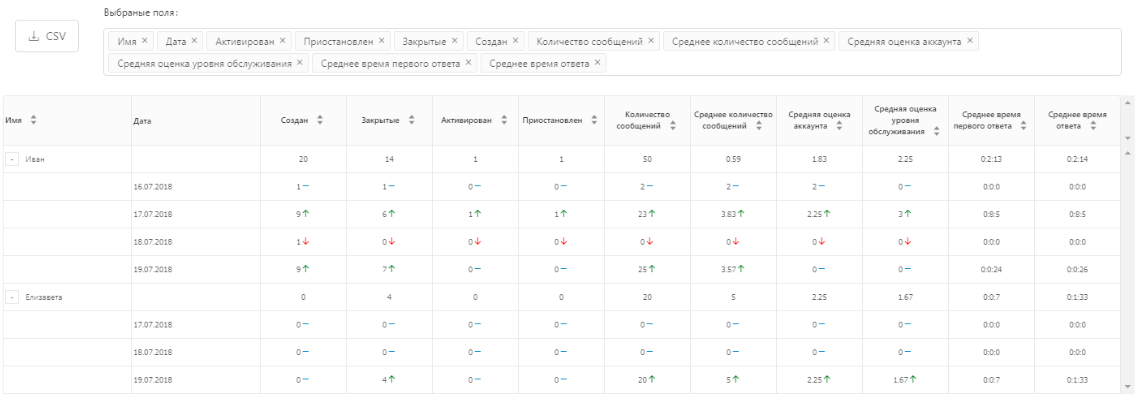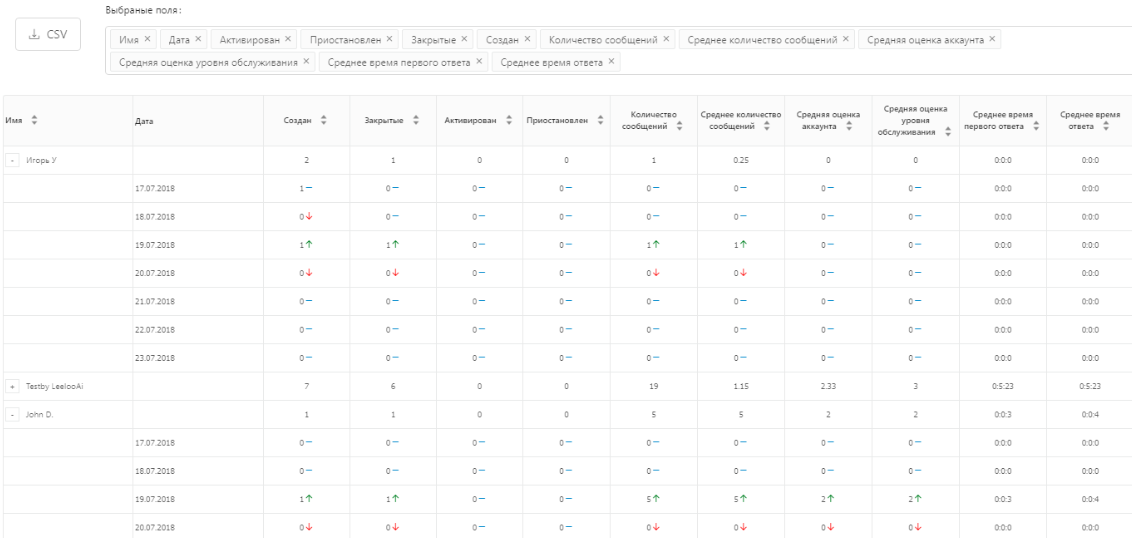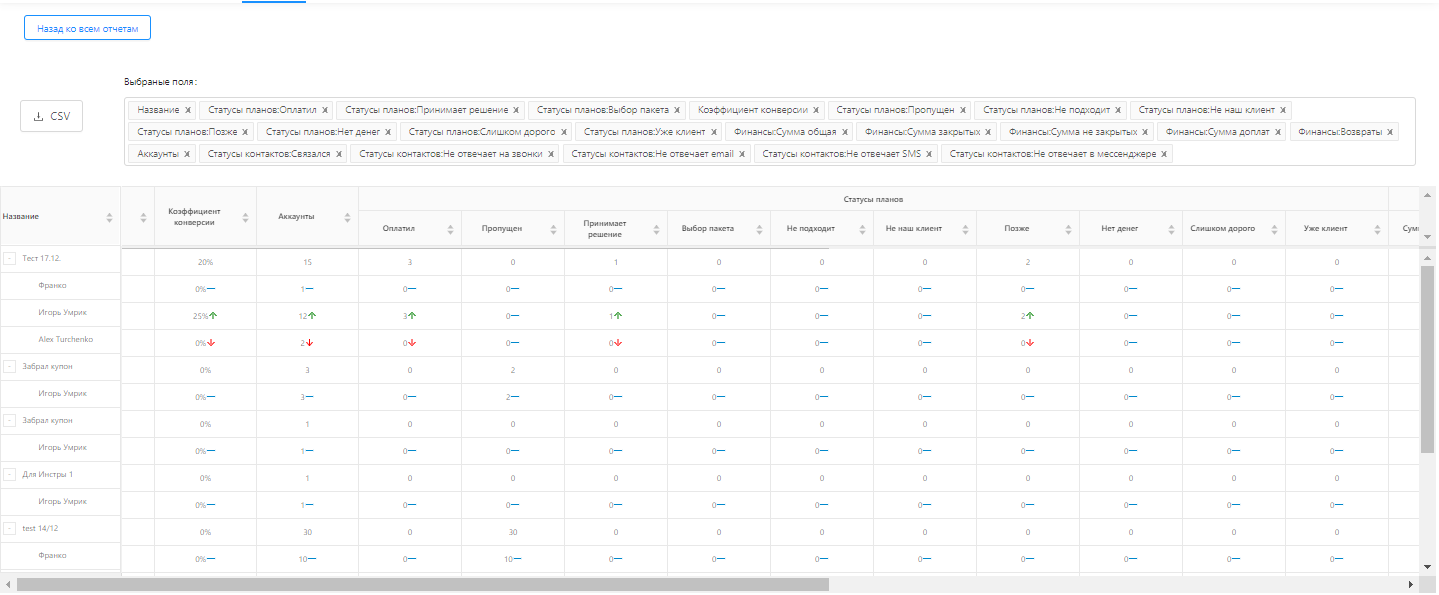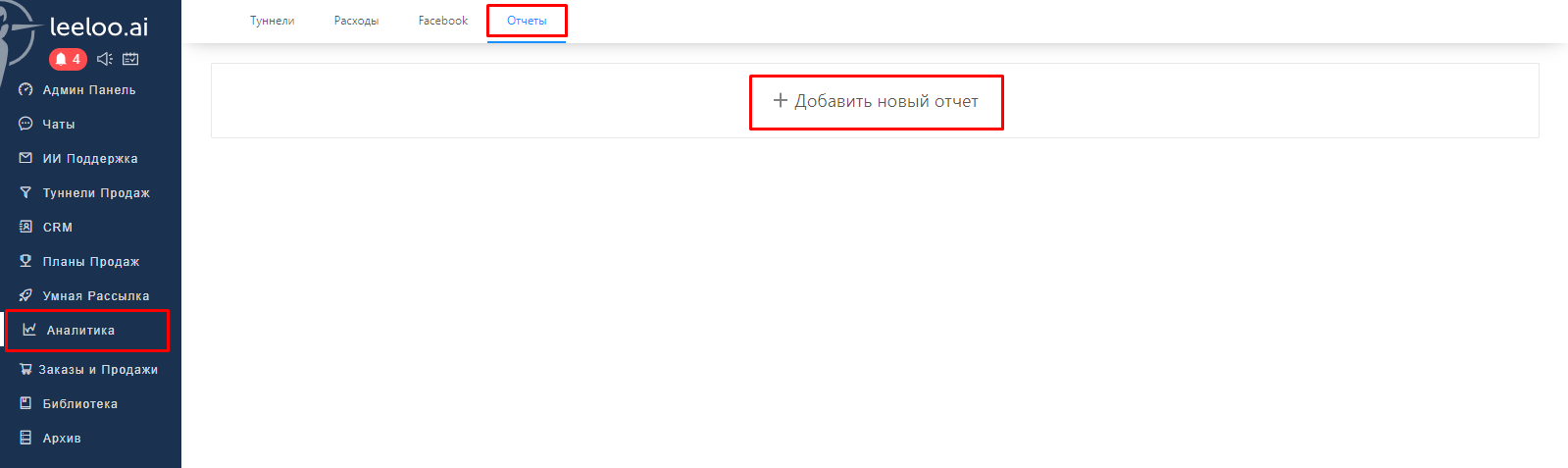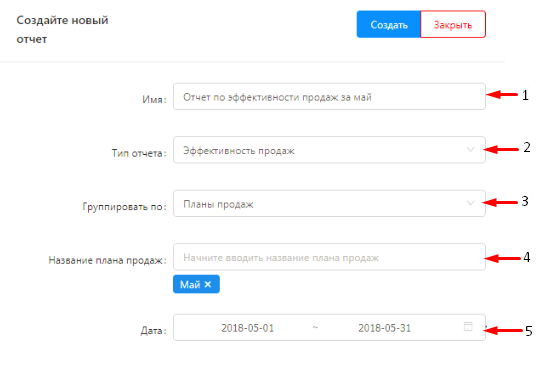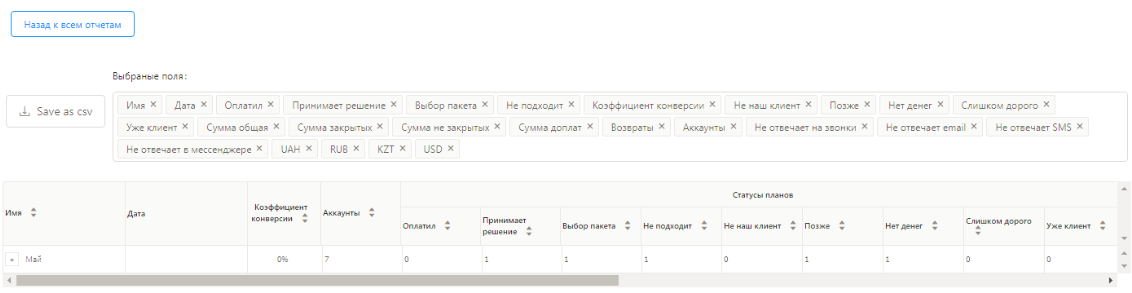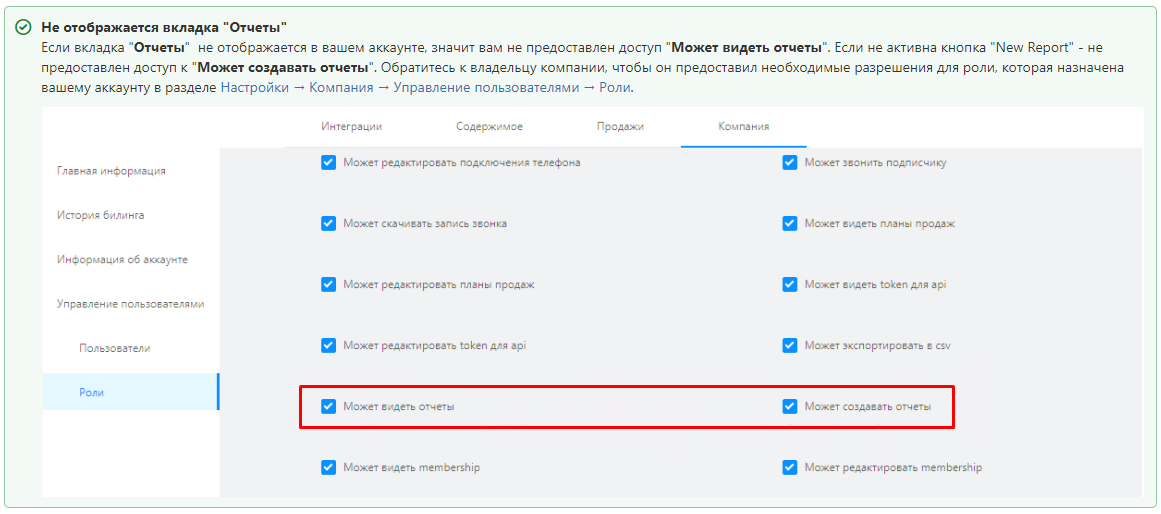Створюйте звіти щодо ефективності роботи компанії в розрізі різних інструментів: планів продажу, інструментів лідогенерації, тунелів та розумних розсилок, оцінюйте ефективність роботи Вашого відділу підтримки та відділу продажів.
Содержание:
Типи звітів
Існують такі типи звітів:
діалоги - звіт про роботу Вашого відділу підтримки: кількість закритих діалогів за період, час першої відповіді, середній час відповіді, оцінка рівня обслуговування;
ефективність продажів - найбільш повний звіт про роботу компанії на основі планів продажів: коефіцієнт конверсії, кількість лідів у плані продажів, кількість лідів за статусами, суми доплат тощо;
статистика інструментів лідогенерації - звіт з ефективності ЛГТ: перегляди, кліки, підписки, замовлення, продажі, валовий дохід та витрати;
статистика тунелів - звіт щодо ефективності тунелів продажів: кількість відправок блоку, кліків по кнопках у блоках тунелю, замовлень та продажів;
статистика розсилок - звіт з ефективності розумних розсилок: кількість адресатів, кількість отриманих повідомлень, кількість прочитаних, кількість кліків за кнопками різних типів, замовлення та продажу, сформовані за кнопками з повідомлення розумного розсилання;
статистика продажів - ефективність роботи компанії в розрізі пропозицій та їх категорій, платіжних систем.
Звіт з діалогів
З додаванням такого розширення чатів, як "Діалоги", виникла потреба оцінювати ефективність обробки запитів відділом підтримки. Для цього було розроблено звіти з діалогів. Ви можете створити як звіт у розрізі користувачів, так і облікових записів.
Звіт у розрізі користувачів відображає ефективність роботи Ваших менеджерів підтримки:
Звіт у розрізі облікових записів відображає статистику діалогів за Вашими клієнтами:
Показники звіту з діалогів:
Створено – кількість створених діалогів за певний період часу;
Закрито – кількість перекладів діалогів у статус "Завершено" за певний період часу;
Активовано – кількість перекладів діалогів у статус "Активний";
Призупинено – кількість перекладів діалогів у статус "Призупинено".
Кількість повідомлень:
у звітах у розрізі менеджерів - кількість повідомлень менеджера в закритих діалогах;
у розрізі клієнтів (акаунтів) - загальна кількість повідомлень у закритих діалогах (і менеджерів, і клієнтів);
Середня кількість повідомлень - загальна кількість повідомлень у статусі "Завершено" / кількість діалогів у статусі "Завершено";
Середня оцінка облікового запису - сума оцінок клієнта / кількість оцінок;
Середня оцінка рівня обслуговування – сума оцінок рівня обслуговування/кількість оцінок;
Середній час першої відповіді - сума проміжків часу між першим повідомленням клієнта в діалозі та відповіддю менеджера після подібного повідомлення в закритих діалогах / кількість закритих діалогів;
Середній час відповіді - сума проміжків часу між повідомленням клієнта в діалозі та відповіддю менеджера, який слідує за таким повідомленням у закритих діалогах / кількість закритих діалогів.
Динаміка показників
Якщо показник вищий, ніж за попередній період, біля нього буде зелена стрілка, яка вказує нагору. Якщо показник погіршився, біля нього буде червона стрілка, яка вказує вниз . Якщо показник не змінився, то буде прочерк.
Упорядкування
Щоб швидко подивитися, хто з менеджерів найефективніший у обробці діалогів, у звіті існує функція впорядкування.
Якщо Ви хочете подивитися, хто з менеджерів підтримки закрив найбільше діалогів, упорядкуйте відображення спадання - від більшого до меншого. Для цього клацніть на стрілку вниз біля показника "Закриті". Тоді вгорі таблиці виявиться менеджер із найбільшою кількістю закритих діалогів:
Якщо Ви хочете подивитися, хто найшвидше відповідає на запити клієнтів, упорядкуйте відображення за зростанням - від меншого до більшого. Для цього клікніть на стрілку вгору біля показника "Середній час відповіді".Тоді вгорі таблиці виявиться менеджер із найменшим часом відповіді:
Звіт по статистиці планів продажів
За допомогою цього типу звітів найзручніше оцінювати ефективність обробки лідів менеджерів. Ви можете створити як звіт у розрізі безпосередньо планів продажів, так і за користувачами та менеджерами планів продажів
Звіт у розрізі планів продажу показує загальну інформацію щодо кожного з планів продажів:
Виходячи з цих даних можна простежити ефективність окремо взятого плану продажів у порівнянні з іншими.
Звіт у розрізі користувачів відображає статистику по кожному користувачеві (менеджеру) незалежно від того, у скільки планів продажів він доданий:
у цьому звіті можна переглянути скільки було опрацьовано заявок кожним менеджером плану продажу.
Звіт у розрізі планів продажів по менеджеру показує повну статистику щодо кожного плану продажів, де можна деталізувати дані по кожному менеджеру.
За замовчуванням відображається список усіх Планів продажу за обраний Вами період, клікнувши на значок "+", перед потрібним Вам планом продажу відкривається меню з даними кожного менеджера, хто працює над ним.
У вкладці "Вибрані поля" Ви можете задати порядок і кількість полів, за якими хочете здійснити вибірку.
Даний тип звіту Ви можете вивантажити собі на пристрій і переглядати його Ексель або Гугл Докс, для цього натисніть клавішу CSV.
Динаміка показників
Якщо Ви відкрили дані по кожному менеджеру, то тут Ви можете побачити значки біля показників менеджерів кольорові стрілки. Вони відображаються так: якщо показник вищий, ніж за попередній період, то біля нього буде зелена стрілка, яка вказує нагору. Якщо показник погіршився, біля нього буде червона стрілка, яка вказує вниз . Якщо показник не змінився, то буде прочерк.
Упорядкування
Щоб швидко подивитися, хто з менеджерів найефективніший у обробці планів продажу, у звіті існує функція впорядкування.
Якщо Ви хочете подивитися, хто з менеджерів продажів закрив найбільше лідів, упорядкуйте відображення спадання - від більшого до меншого. Для цього клацніть на стрілку вниз біля показника "Сума Закритих". Тоді вгорі таблиці виявиться менеджер із найбільшою кількістю закритих заявок:
Як створити звіт?
Для створення нового звіту, перейдіть в розділ Аналітика → Звіти і клацніть на кнопку "Add new report":
Відкриється нове вікно:
1. Дайте звіту назву;
2. Виберіть "Тип звіту".Ми оберемо "Ефективність продажу";
3. Виберіть, як групуватимуться дані у звіті.
Параметри групування змінюватимуться залежно від типу звіту. У вибраному типі звіту є 2 опції: "за менеджерами продажів" та "за планами продажів". Виберемо "за планами продажу";
4. Виберіть план(и) продажу. Для цього почніть вводити назву плану;
5. Виберіть період часу, за який дані будуть враховані у звіті. Якщо не вибирати - дані враховуватимуться за весь час роботи компанії;
Після заповнення, натисніть на кнопку
;
Ми отримали звіт, в якому дані згруповані за планами продажу:
Вивантаження звіту
Звіт з ефективності продажів та діалогів можна вивантажити у CSV форматі. Для цього клацніть на кнопку . .
Час життя звіту
Звіти автоматично видаляються через день після створення. Ви завжди можете створити звіт повторно.На даний момент видаляти звіти вручну не можна.
Не отображается вкладка "Отчеты"